限制編輯以保護 Word 2010 文件

保護您的重要文件免受任何外部來源的侵害將非常有益。有時在撰寫文件時,迫切需要
VBA 長期以來一直是 Microsoft Excel 的一部分。它首先在 Excel 的早期版本中作為高級用戶的編程工具引入。如今,VBA 仍然是 Excel 的重要組成部分,許多人使用 VBA 來自動執行 Excel 中的任務。
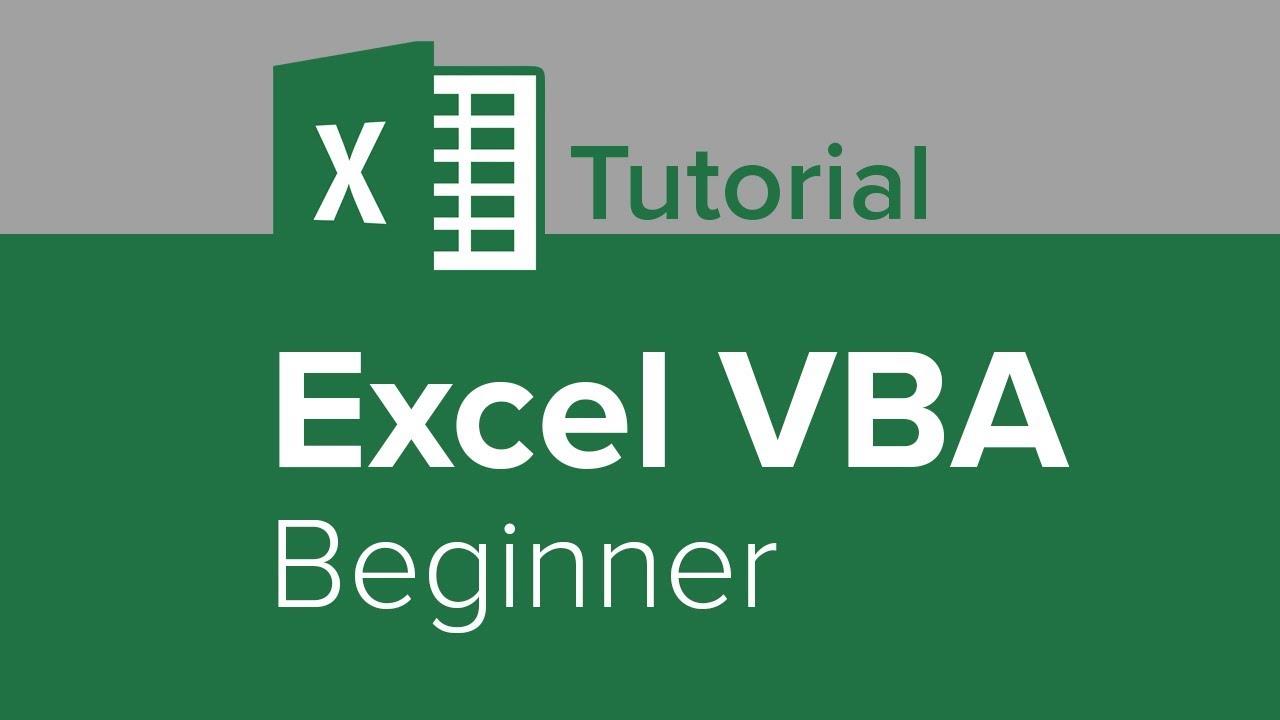
如果您是 VBA 新手,您可能想知道如何在 Excel 中打開 VBA 編輯器。答案其實很簡單——只需按鍵盤上的 Alt+F11 即可。這將為您打開 VBA 編輯器窗口。
在本文中,我們將介紹在 Excel 中打開 VBA 編輯器的步驟,以便您可以開始編寫自己的宏。
入門
您需要做的第一件事是打開 Microsoft Excel。Excel 打開後,按鍵盤上的 Alt+F11 打開 VBA 編輯器窗口。
當 VBA 編輯器窗口打開時,您將在左側窗格中看到所有打開的工作簿的列表。如果您沒有看到列出任何工作簿,則意味著沒有打開的工作簿。
要創建新工作簿,請單擊“文件”菜單,然後單擊“新建”。這將為您打開一個新的工作簿。
打開新工作簿後,再次按 Alt+F11 打開 VBA 編輯器窗口。您現在應該會在左側窗格中看到列出的新工作簿。
如果要打開現有工作簿,請單擊“文件”菜單,然後單擊“打開”。這將彈出一個對話框,供您選擇要打開的工作簿。
選擇要打開的工作簿後,按 Alt+F11 打開 VBA 編輯器窗口。您現在應該會看到左側窗格中列出了您選擇的工作簿。
創建宏
現在您已經知道如何打開 VBA 編輯器了,讓我們創建第一個宏。對於此示例,我們將創建一個宏,將新工作表插入到我們的工作簿中。
首先,確保您的工作簿已在 Excel 中打開。然後按 Alt+F11 打開 VBA 編輯器窗口。
在 VBA 編輯器的左窗格中,雙擊工作簿將其打開。這將打開工作簿的代碼窗口。
在代碼窗口中,鍵入以下代碼:
子插入工作表()
昏暗的工作表
設置 ws = ActiveWorkbook.Sheets.Add
ws.Name =“新工作表”
結束子
該宏將在您的工作簿中插入一個新工作表並將其命名為“新工作表”。要運行此宏,請按鍵盤上的 F5 或單擊工具欄中的“運行”按鈕。
您現在應該會看到工作簿中出現一個名為“New Worksheet”的新工作表。
現在您已經掌握了 – 這就是您打開 VBA 編輯器並在 Excel 中創建第一個宏的方法。
總而言之,在 Excel 中打開 VBA 編輯器很容易 - 只需按鍵盤上的 Alt+F11 即可。然後,您可以通過在代碼窗口中輸入代碼來創建新的宏。要運行宏,請按鍵盤上的 F5 或單擊工具欄中的“運行”按鈕。
記住這些提示,您應該能夠開始使用 VBA 在 Excel 中自動執行任務。謝謝閱讀!
保護您的重要文件免受任何外部來源的侵害將非常有益。有時在撰寫文件時,迫切需要
關係型資料庫管理系統(如 Access 2010)的優點之一是可以輕鬆設定具有約束的表和關係,以使
在 MS Access 中,如果指定條件的計算結果為 TRUE,則 IIF 函數傳回一個值;如果計算結果為 FALSE,則傳回另一個值。 IIF 函數
圖表和圖形是呈現數據的絕佳方式。 Microsoft Excel 2010 提供幾乎所有類型的圖表,並簡化了繪製流程,以便
間距在建立文件時非常重要,因為它會影響文件的外觀和呈現效果。您可以輕鬆增加或減少
Microsoft Office 套件應用程式提供了最簡單的方法來自訂功能區、標籤和快速存取工具欄,但如果您需要安裝新的
在 Access 中執行不同的操作並不容易,因為 RDBMS(關聯式資料庫管理系統)需要特定的語法和約束
幾乎每個文件都包含以下資訊:隱藏文字、物件資訊、個人資訊(識別資訊:作者姓名)等
圖表是 Excel 中最突出的功能之一,但有時你需要以不同的方式使用它們。我們將嘗試製作一個比較直方圖
我們通常將資料保存在多個工作表中,以便檢查每個實例的資料並單獨查看它們,但最好合併所有




![匯出/匯入功能區和快速存取工具列設定 [Office 2010] 匯出/匯入功能區和快速存取工具列設定 [Office 2010]](https://tips.webtech360.com/resources8/r252/image-8447-0829093801831.jpg)



